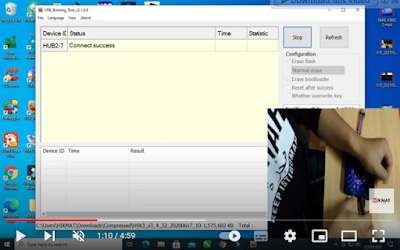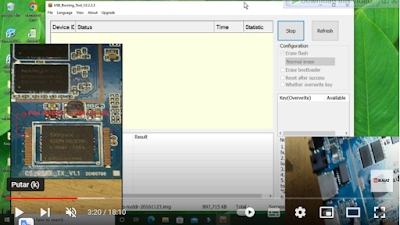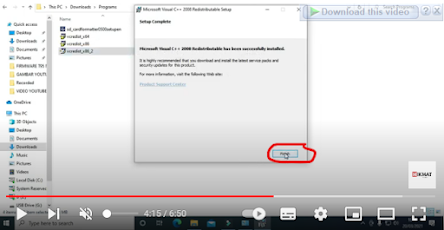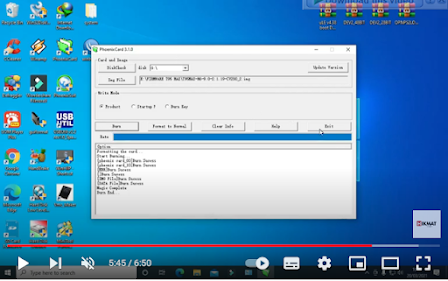Memperbaiki H9X3 Kondisi Brick
Assalamu Alaikum Warahmatullahi Wabarakaatuhu.
Sebelum melakukan proses flashing untuk kepentingan downgrade,upgrade ataupun untuk lebih mengoptimalkan kerja Android Box,langkah pertama yang harus dilakukan adalah harus mengetahui spesifikasi Android Boxnya dan juga software yang digunakan untuk proses flashingnya nanti,tujuannya adalahn supaya tidak salah ketika memilih firmware yang cocok dengan Android Boxnya,kesalahan dalam memilih firmware akan menyebabkab Android Box menjadi bootloop,brick bahkan yang paling fatal Android Box bisa menjadi mati total.alih-alih berharap meningkatkan kerja Android box malah sebaliknya, bukan memperbaiki tapi malah manjadi menjadi rusak.makanya ketelitian dan kesabaran adalah kunci sukses bagi yang suka oprek Android Box.
Karena Android Box yang mau saya flash kali adalah Android Box H9X3 dengan chip amlogix,maka saya akan paparkan dulu spesifikasinya sebagai berikut :
SPESIFIKASI ANDROID BOX H9X3 :
Model: H9-X3
Type: TV Box
Hardware
System: Android 9.0
CPU: Amlogic S905X3
Core: Cortex A55,Quad Core
RAM : 4GB dengan type ramnya DDR3
ROM: 64G
Communication
5G WiFi: Yes
WIFI: 802.11 a/b/g/n/ac,2.4G /5G dual-band Wifi
Bluetooth: 4.0
LAN: 10/100Mbps
Media Decoder Format: H.263,H.264,H.265,HD MPEG4
Video format: AVI,DAT,ISO,MKV,MP4,MPEG,RM,WMV
Audio format: AAC,FLAC,MP3,OGG,RM,WMA
Photo Format: BMP,GIF,JPEG,JPG,PNG,TIFF
Support 5.1 Surround Sound Output: Yes
Interface
DC Power Port, HDMI, LAN, TF card, USB2.0, USB3.0, Spdif
Other Features
Antenna: Yes
Camera: Without
Language: Multi-language
HDMI Version: 2.1
Other Functions: DLNA, ISO Files, Miracast
Power Consumption.: 6W
RJ45 Port Speed: 100Mbps
Power
Power Type: External Power Adapter Mode
Remote Controller Battery: 2 x AAA Battery ( not included )
Dimensions&Weight Product weight: 0.1800 kg
Package weight: 0.400 kg
Product size (L x W x H): 7.70 x 7.70 x 1.70 cm
Package size (L x W x H): 18.30 x 11.30 x 7.50 cm
Setelah mengetahui spesifikasinya maka langkah selanjutnya kita coba flash Android Boxnya.
PEMECAHAN MASALAH :
Brick adalah keadaan dimana android box gagal masuk ke menu system,sebuah masalah error yang terjadi di boot manager Android,beberpa penyebab yang membuat android box brick diantaranya gagal saat melakukan flashing (salah pilih system.img),intinya sering di oprek sich.
Brick pada android box ada 2 jenis yaitu yang pertama soft brick,keadaan dimana android box dalam keadaan bootloop sehingga tidak bisa booting untuk ke menu system untuk kasus brick seperti ini masih bisa diperbaiki dengan mudah,yang kedua hard brick,hard brick adalah keadaan android box mati total,untuk kasus brick seperti ini sangan sulit diperbaiki.
Untuk brick yang saya tangani saat ini adalah android box h9x3 dengan kasus soft brick dalam keadaan bootloop dan ini tidak di flash seperti biasa dalam keadaan normal.
Untuk memperbaikinya,siapkan dulu bahan-bahannya :
1. PC windows 10/windows 7
3. Firmware h9x3 khusus brick/original : Mediafire 4. Obeng kembang untuk buka kesing
5. Pinset untuk keperluan shortpin
6. Ketelitian,kesabaran dan Do'a
Pertama-tama download dulu software Usb Burning Tools kemdian extract,jangan lupa download juga firmware H9X3 original/fw khusus brick.
Jika sudah di install,buka Usb Burning tools kemudian pilih file,pada bagian import image pilih firmware h9x3 yang sudah tadi didownload.unceklist pada bagian erase bootloader kemudian pilih start
Untuk kasus brick h9x3 kita harus melakukan shortpin,jadi kita harus buka kesingnya terlebih dahulu kemudian cari letak shortpin ( silahkan lihan di gambar).jika sudah ketemu,lakukan pinshort dengan meletakan ke dua ujung pinset pada kedua letak pin short sambil menyambungkan usb male to male dari pc ke boardnya,jika sudah terdengar suara bip( tanda terdeteksi di pc) lepaskan segera usb male to male dari pc ke board.
 |
| letak pinshort |
Biarkan proses flashing berjalan .........lamanya proses flashing biasanya 2-5 menit,jika proses flashing sudah 100%,tutup Usb Burning.
jika proses flashingnya sdh selesai,tutup Usb Burning Tools selanjutnya coba ti tv.
Sukses..........sssssss
Mudah-mudahan tutorial ini bermanfaat................Aamiin.